火绒弹窗拦截怎么设置 火绒安全拦截广告设置教程
更新时间:2024-09-06 14:12:52作者:relsound
在日常使用电脑时,我们经常会遇到各种烦人的弹窗广告,让我们感到困扰和厌烦,为了解决这一问题,我们可以利用火绒安全软件的弹窗拦截功能来有效地屏蔽这些广告。通过简单的设置,我们就可以享受一个更加清爽和舒适的电脑环境,让我们的工作和生活更加顺畅。接下来让我们一起来了解一下火绒弹窗拦截的设置方法,让我们的电脑远离烦人的广告干扰。
方法如下:
1、打开火绒安全,点击进入安全工具。
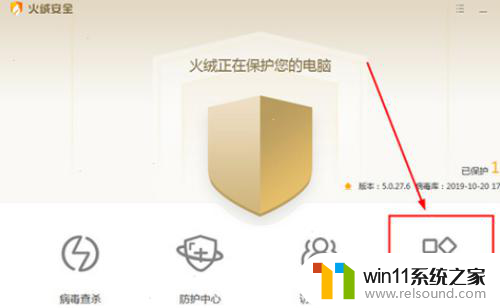
2、找到弹窗拦截选项。
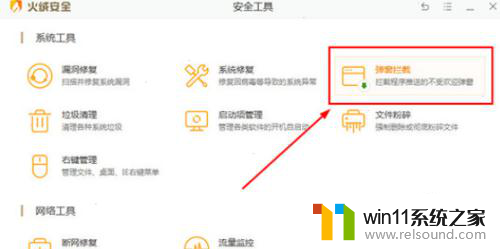
3、打开不受欢迎的弹窗拦截功能,在会出现弹窗的软件下开启该功能。
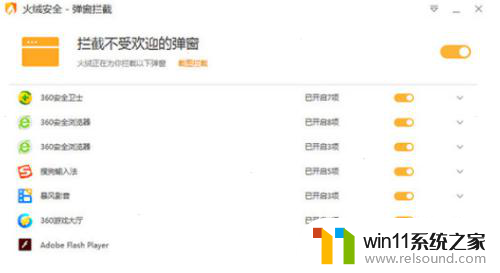
4、你还可以点击截图拦截来自定义拦截规则。
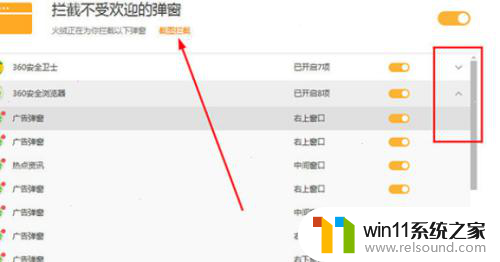
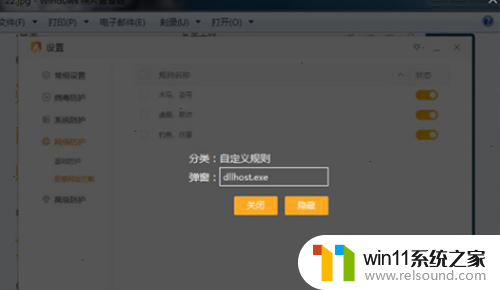
以上就是火绒弹窗拦截如何设置的全部内容,对于不清楚的用户,可以参考以上小编的步骤进行操作,希望能对大家有所帮助。
火绒弹窗拦截怎么设置 火绒安全拦截广告设置教程相关教程
- win11安装火绒显示加密 Win11如何设置火绒安全保护密码
- win11火绒每次开机都是安全服务异常 如何解决火绒安全服务异常问题
- 怎样拦截手机推送广告 荣耀手机如何关闭广告推送
- 防火墙把浏览器禁止访问了w10 如何解除防火墙对谷歌浏览器的拦截
- win10阻止安装应用 Win10安装软件提示被拦截怎么办
- win11关闭左下角那边的广告 Win11如何关闭桌面广告弹窗
- 联想防火墙设置在哪里 联想电脑防火墙关闭方法
- 电脑微信截屏快捷键怎么设置 电脑微信如何设置截取屏幕的快捷键
- win11安全设置如何设置 如何在Win11中进行隐私和安全性设置
- win10窗口重叠 Win10系统任务栏窗口叠放方式设置教程
- 英伟达新一代AI芯片过热延迟交付?公司回应称“客户还在抢”
- 全球第二大显卡制造商,要离开中国了?疑似受全球芯片短缺影响
- 国外芯片漏洞频发,国产CPU替代加速,如何保障信息安全?
- 如何有效解决CPU温度过高问题的实用方法,让你的电脑更稳定运行
- 如何下载和安装NVIDIA控制面板的详细步骤指南: 一步步教你轻松完成
- 从速度和精度角度的 FP8 vs INT8 的全面解析:哪个更适合你的应用需求?
微软资讯推荐
- 1 英伟达新一代AI芯片过热延迟交付?公司回应称“客户还在抢”
- 2 微软Win11将为开始菜单/任务栏应用添加分享功能,让你的操作更便捷!
- 3 2025年AMD移动处理器规格曝光:AI性能重点提升
- 4 高通Oryon CPU有多强?它或将改变许多行业
- 5 太强了!十多行代码直接让AMD FSR2性能暴涨2倍多,性能提升神速!
- 6 当下现役显卡推荐游戏性能排行榜(英伟达篇)!——最新英伟达显卡游戏性能排名
- 7 微软发布Win11 Beta 22635.4440预览版:重构Windows Hello,全面优化用户生物识别体验
- 8 抓紧升级Win11 微软明年正式终止对Win10的支持,Win10用户赶紧行动
- 9 聊聊英特尔与AMD各自不同的CPU整合思路及性能对比
- 10 AMD锐龙7 9800X3D处理器开盖,CCD顶部无3D缓存芯片揭秘
win10系统推荐